Revisão de redefinição do WP (2022) Plugin de redefinição e backup do WordPress
Publicados: 2022-01-04Você pode ser um desenvolvedor do WordPress ou um usuário que está solucionando problemas de um site ou alguém não familiarizado com a plataforma WordPress. Você estragou o site, mas precisa de uma redefinição.
Infelizmente, se você pretende fazer isso navegando repetidamente até o painel do WordPress, precisará gastar horas fazendo isso.
Além disso, alguns plugins adicionam código CSS ou JS personalizado que você não pode excluir mesmo após desinstalar o plugin. Você não quer perder todos os seus dados apenas para redefinir todo o sistema, não é? Mesmo se você fizer um backup e reenviar os arquivos de backup, o problema ainda poderá existir e seus esforços serão em vão.
Existem outros cenários, como teste de site, ao mudar de um layout para outro. O WP Reset Plugin oferece uma solução completa para simplificar todas essas situações.
O objetivo deste artigo é compartilhar minha experiência real com este plugin e como você pode usá-lo em várias etapas do seu negócio.
Primeiro, vamos dar uma olhada rápida no WP Reset antes de mergulhar nos detalhes, se você não estiver familiarizado com este plugin.
O que é a redefinição do WP?
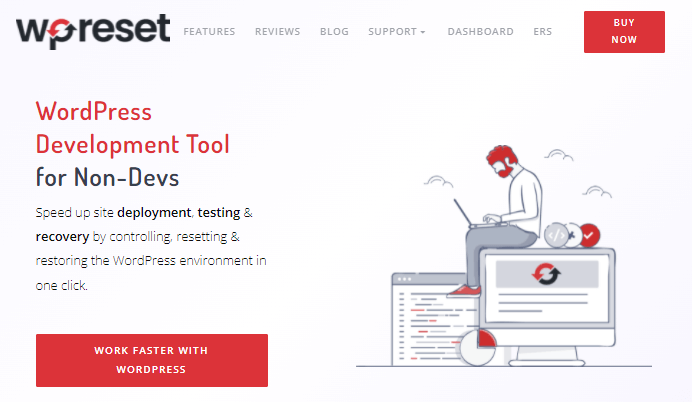
O WP Reset é uma ferramenta de projeto de desenvolvimento do WordPress que desenvolvedores e não desenvolvedores podem usar, mas é benéfico, pois pode ser usado de várias maneiras diferentes. É um plugin que aumentará a velocidade de sua implantação e pode ajudá-lo a testar e recuperar com um clique de um botão.
Outro aspecto excelente de suas atualizações frequentes é que ele inclui todos os recursos necessários para atingir seus objetivos. Além disso, o plugin também é acessível por seu desempenho devido à sua singularidade.
O que será excluído ou redefinido?
O plugin pode remover arquivos e bancos de dados em 3 níveis diferentes, que discutirei em breve, mas esta é uma pequena lista do que o plugin irá redefinir.
- Postagem, postagem personalizada, categorias, páginas, mídia, usuários, comentários
- Todos os arquivos, mídia carregados, mas não em uso
- Todos os plug-ins instalados ou padrão no painel do WP
- Exclua todos os bancos de dados WP e qualquer banco de dados personalizado que caia no wp-config.php (qualquer banco de dados nomeado com o prefixo wp_, por exemplo, wp_anyting).
O que não será excluído ou redefinido?
- Usuário administrador
- Título do site, endereço do site, endereço WP, visibilidade do mecanismo de pesquisa, fuso horário
- Banco de dados que não está incluído no wp-config.php
Como funciona?
Aqui está um rápido guia passo a passo sobre como este plugin funciona.
Passo 1: Instale o plugin do repositório WP (WP Reset Free Version) ou faça o download do site oficial do WP Reset.
Passo 2: Ative o plugin.
Etapa 3: navegue até as ferramentas e selecione " WP Reset "
Etapa 4: role para baixo e escolha qualquer método de redefinição de sua escolha
Passo 5: Digite “ reset ” na caixa e aperte o botão reset
Passo 6: Confirme a ação e espere o plugin resetar tudo
Principais recursos do plug-in de redefinição do WP
Script de recuperação de emergência
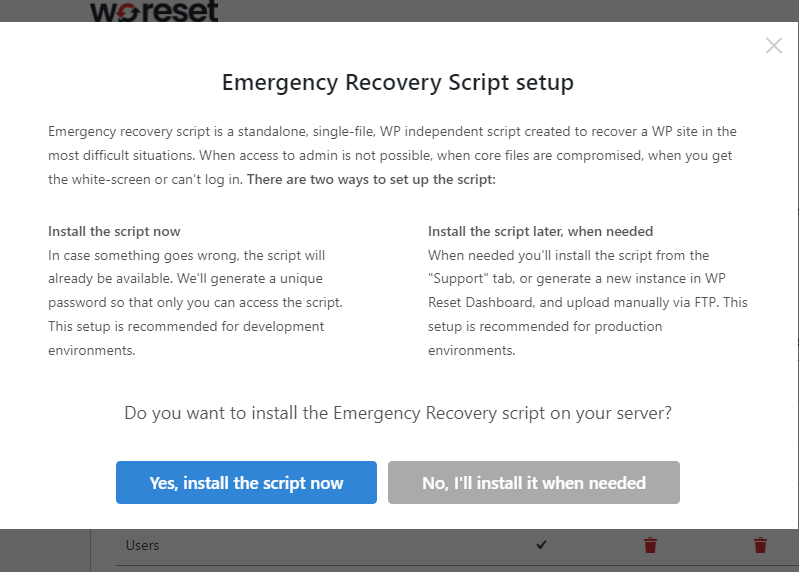
Script de recuperação de emergência é um recurso de salva-vidas deste plugin. Após a conclusão da instalação, o widget pop-up sugerirá a instalação do script imediatamente ao acessar a página de configurações.
Você pode instalar o script a partir daí ou optar por instalá-lo mais tarde. Para fazer isso mais tarde, você precisará ir para a guia “ Suporte ” no menu WP Reset e “ Ativar o script de recuperação de emergência ”.
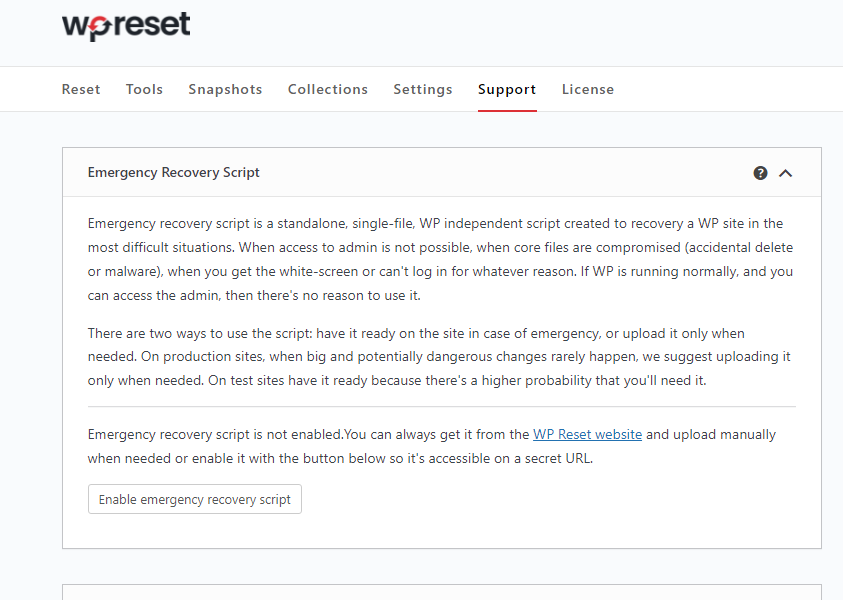
Você receberá um link e uma senha personalizados que devem ser salvos em algum lugar. Então, quando seu site for comprometido devido à exclusão acidental de arquivos ou como resultado de um ataque de hackers, você poderá recuperar todos os seus arquivos do link do último backup.
O link a seguir é usado para desativar e ativar módulos de plug-in e o tema ativo em seu site. Você também pode visualizar os arquivos principais se algo foi danificado ou perdido. Além disso, você pode criar um novo usuário administrador sem fazer login.
Descansando o local
Na primeira aba do menu WP Reset, você encontrará a opção Reset. A partir daqui, você tem três opções diferentes para redefinir. Vou explorá-los um por um.
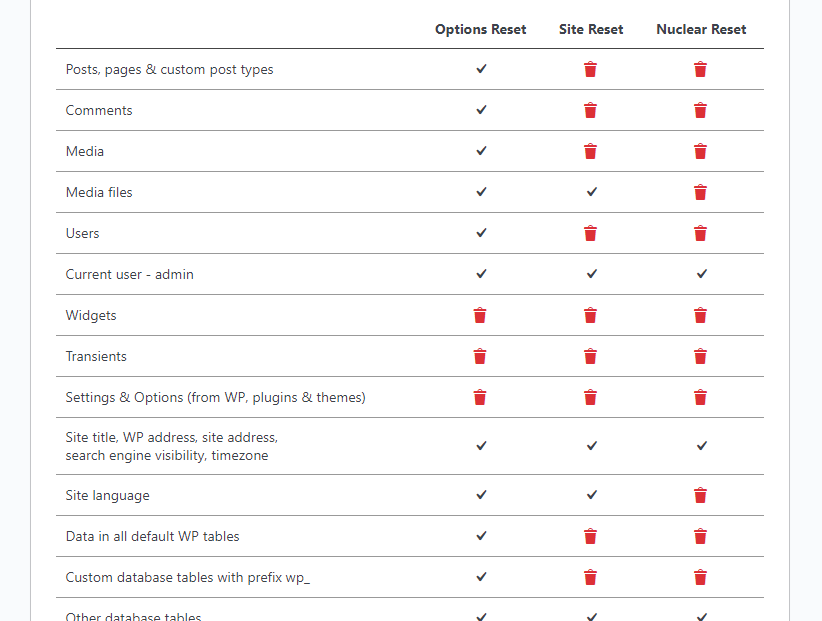
- Redefinição de opções: Esta é uma redefinição fundamental do seu site. Ele removerá todos os widgets, transientes e desativará todos os plugins do seu site. No entanto, este plug-in não removerá nenhuma de suas postagens, páginas ou plug-ins.
- Redefinição do site: removerá todas as postagens e plugins do site. Além disso, o plug-in excluirá o banco de dados e as tabelas WP padrão da sua conta de hospedagem.
- Reinicialização Nuclear: Isso limpará todos os dados do seu site. Ele até excluirá suas configurações padrão do WordPress. O WP Reset não modificará as configurações do usuário administrador e do site, como URLs.
Guia de ferramentas de redefinição do WP
Na guia Ferramentas, você encontrará todas as ferramentas em um só lugar. Isso é útil se você não deseja redefinir todo o site, mas verificar cada seção separadamente.
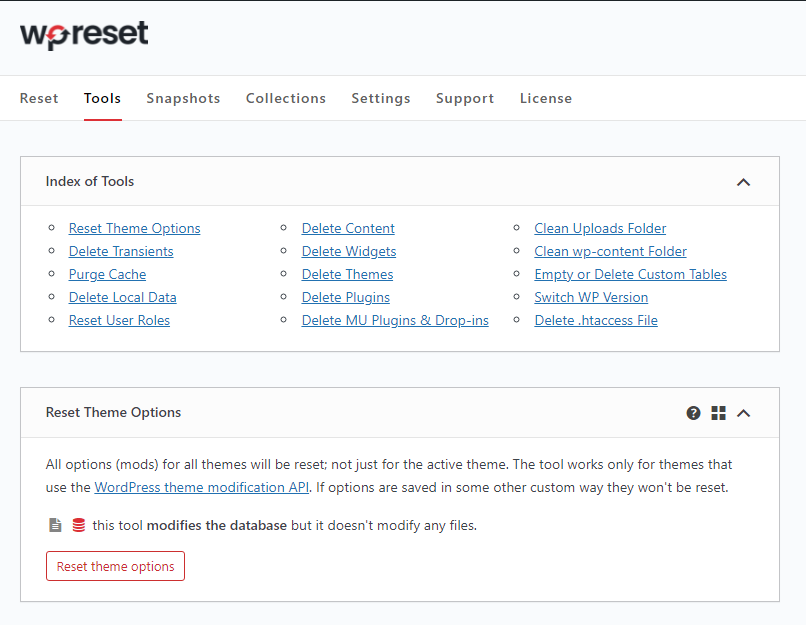
Aqui está uma breve visão geral de quais ferramentas são usadas para quais propósitos e como elas funcionam.
- Redefinir opções de tema: isso redefinirá todas as configurações do seu tema ativo. Ele não para no tema ativo.
- Excluir transientes: Se você não sabe o que é transiente, deixe-nos explicar que o WordPress usará armazenamento temporário de dados para qualquer modificação. Assim que o site for atualizado, os dados temporários expirarão. O plug-in removerá todos os dados temporários existentes e expirados.
- Purgar Cache: Esta função excluirá todo o cache do banco de dados. O plugin funciona com WP Rocket, W3 Total Cache, WP-Cache, LiteSpeed Cache, Endurance Page Cache, SiteGround Optimizer, WP Fastest Cache e Swift Performance funcionam muito bem entre si.
- Excluir dados locais: Se você clicar nele, todos os dados do usuário serão removidos do seu armazenamento local e, na próxima atualização, você será desconectado.
- Redefinir funções do usuário: removerá todos os usuários personalizados, exceto o administrador.
- Excluir conteúdo: Esta ferramenta removerá todas as páginas, postagens, comentários e categorias que você possui no site.
- Excluir widget: redefinir e modificar widgets
- Excluir temas: redefina e remova todos os temas instalados ativos e inativos.
- Excluir Plugins: Exclua todos os plugins com seus dados.
- Excluir MU-Plugins e Drop-ins: MU significa “ deve usar ”. O WP virá com scripts pré-instalados que você não pode remover do painel de controle. Com o WP Reset, você poderá remover todos eles.
- Limpar pasta de upload: removerá todas as imagens, pdfs e outros arquivos que você carregou do host.
- Pasta de conteúdo WP limpa: redefine todas as pastas que o WordPress gera automaticamente no seu domínio
- Switch WP Version: Este recurso não é muito útil, pois você só pode atualizar para uma versão mais recente do WordPress, mas pode reverter para uma versão mais antiga, nada mais do que uma atualização de plugin.
- Excluir .htaccess: Você pode excluir seu arquivo .htaccess com este plugin. Mas você deve apenas editá-lo com o WP htaccess Editor, se necessário.
Instantâneo de redefinição do WP
Um dos recursos mais interessantes deste plugin é o Snapshot. Você pode fazer um backup completo do seu site após cada atualização ou configurá-lo automaticamente para isso. A cada atualização, o plug-in fará backup do banco de dados atualizado.

Qual é o objetivo do Instantâneo?
Quando você faz alterações em seu site, por exemplo: atualizando plugins, alterando configurações, o Snapshot faz um novo backup. Para determinar o que está ativo e desativado após as alterações, você pode comparar os instantâneos mais recentes e anteriores.
Como usar o Instantâneo?
No menu WP Reset, selecione a guia Snapshot e role um pouco para baixo. Agora clique em Criar instantâneo e um pop-up aparecerá. Insira um nome para o instantâneo e clique em Criar.
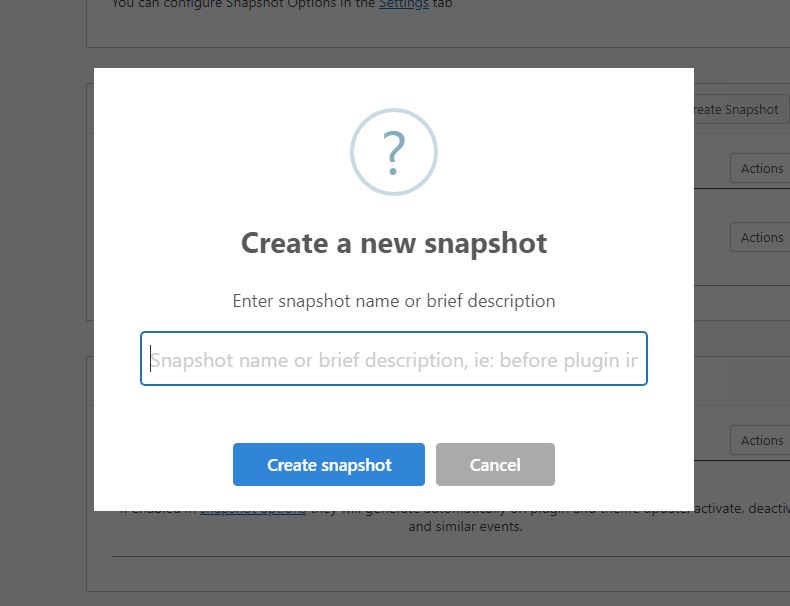
Agora você pode comparar o último instantâneo que tirou com o instantâneo atual do site. Para fazer isso, você precisa clicar no botão Action no Snapshot e selecionar “ Compare Snapshot to Current Data. “
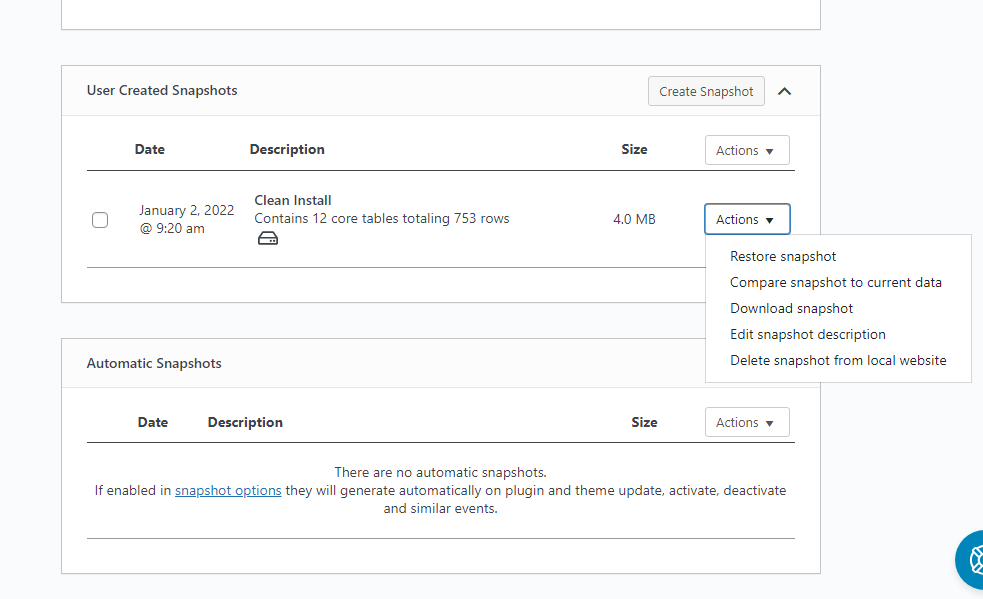
Se você estiver enfrentando problemas com seu site, verifique a última vez que ele foi alterado. Em seguida, você pode escolher o último instantâneo e trabalhar a partir daí, em vez de redefinir tudo. Seu instantâneo atual permanecerá inalterado.
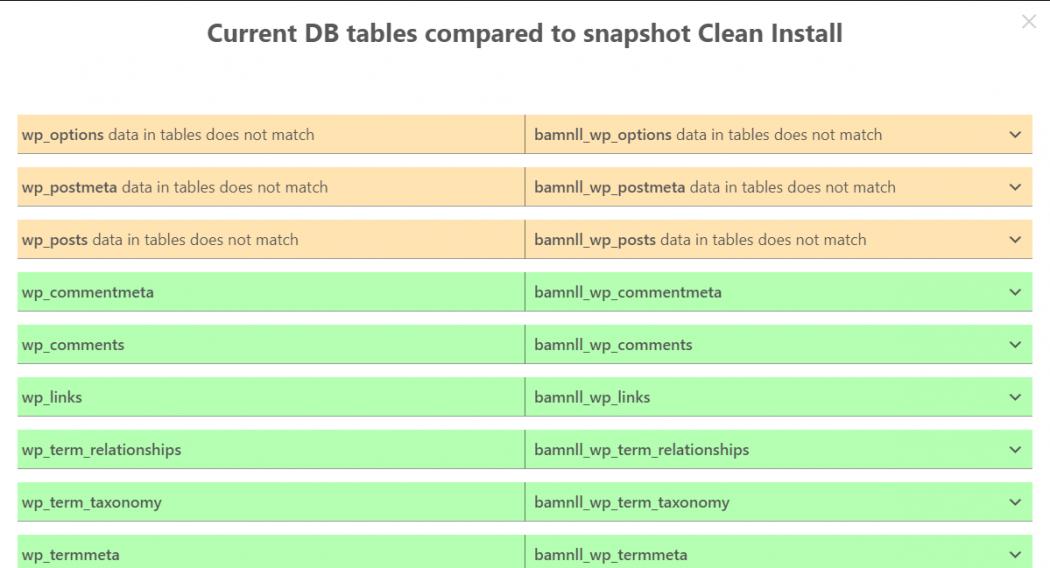
Coleção de redefinição do WP
Sempre que você tem problemas ou se atrapalha com seu site, passa a maior parte do tempo reinstalando seus plugins favoritos.
Com o WP Reset, você pode selecionar um conjunto de plugins da sua seção de plugins instalados e adicioná-los à sua coleção. Então, toda vez que você redefinir seu site, você pode reinstalar todos os plugins com apenas um clique.
Como usar a coleção?
Clique no botão “ Adicionar nova coleção ”, nomeie-o e o WP Reset o armazenará em sua plataforma de nuvem. Além disso, é possível adicionar todos os seus plugins favoritos em uma lista, que será adicionada como arquivos zip.
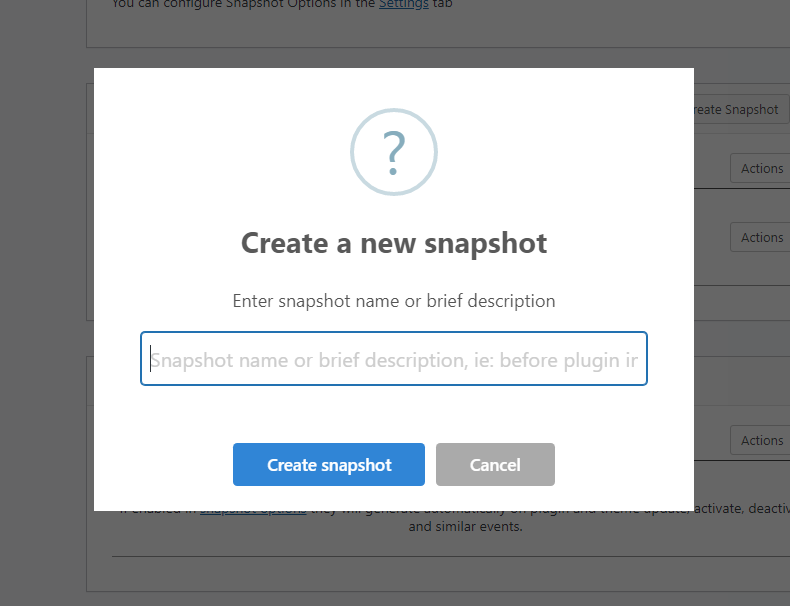
WP Redefinir Nuvem
O que é melhor do que um único backup? Certamente vários backups. A tecnologia em nuvem representa a alternativa “ melhor ”.
Em geral, você pode confiar no seu host, mas tomar precauções extras nunca é uma má ideia. Por exemplo, você pode armazenar seus instantâneos diretamente em plataformas de nuvem. Como resultado, você pode recuperar dados inteiros do seu site se algo acontecer com seu host.
WP Reset Cloud, Dropbox, Google Drive e pCloud são suportados para armazenar instantâneos. Para usar a nuvem WP Reset, você deve ter uma licença para WP Reset Pro .
Esse recurso tem como objetivo salvar os dados do seu site e salvar os arquivos em formato zip. Como tal, você pode simplesmente restaurar todos os arquivos a qualquer momento usando o plug-in WP Reste, e seu site está pronto para uso.
Opção de etiqueta branca
Você pode integrar o plug-in ao seu site como um recurso interno. Depois de clicar nele, os links do logotipo do plug-in são armazenados na fábrica da web e serão removidos, tornando o plug-in parte do site.
Preço de redefinição de WP
Este plugin está disponível em três preços diferentes.
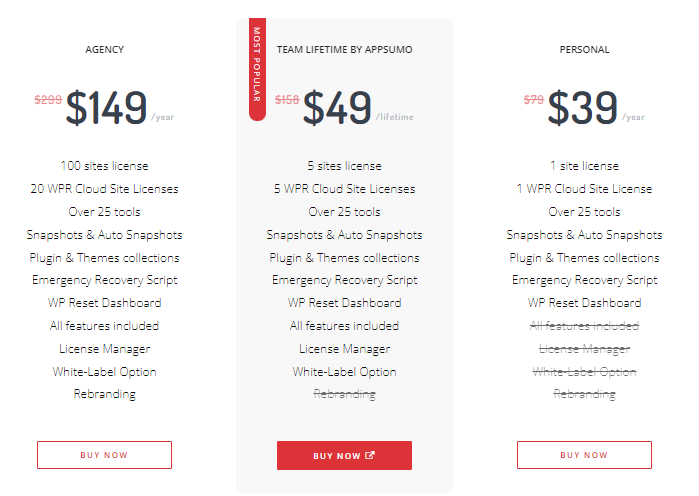
A licença de 39 dólares é válida para um site e não inclui o Gerenciador de Licenças e as Opções de Marca Branca. Portanto, você pode usá-lo apenas em um site e não pode usá-lo em nenhum outro site até desativá-lo no site atual.
Todos os recursos do pacote de equipe de $ 79 estão incluídos, exceto a opção White Label e 5 licenças para plugins e o serviço WP Cloud.
Além disso, se você tem uma agência, o plano de $ 149 é a melhor maneira de lidar com 100 sites de seus clientes e obter 20 licenças para o WP Cloud Service.
Nota – Se você realmente quiser comprar este plugin, você pode pegar sua oferta vitalícia que custa apenas $ 49/vida para 10 sites. Este é um grande desconto agora.
Perguntas frequentes relacionadas ao WP Reset WordPress Plugin
O armazenamento do WPR Cloud é para toda a vida?
Sim, a nuvem de redefinição do WP armazenará seus arquivos para sempre, para que você possa acessá-los a qualquer momento se tiver acesso à sua conta do WP Cloud.
Ele excluirá automaticamente seus arquivos?
A redefinição do WP não pode excluir seus arquivos automaticamente. Em vez disso, você deve digitar a palavra “reset” e confirmar clicando no botão reset para um reset manual.
Veredicto Final da Revisão de Redefinição do WP
WP Reset é mais do que apenas um plugin de backup e reset. Esta é uma das melhores ferramentas de desenvolvedor para iniciantes e proprietários únicos de sites. Você pode acessar todos os dados do site em um só lugar e alterá-los de acordo com suas necessidades. Então, se algo der errado, você pode simplesmente restaurar tudo com um clique.
Todo proprietário de site tem uma grande preocupação com o site que eles construíram com tanto esforço. Portanto, se você não quiser perder ou gastar muito tempo corrigindo seu site de 100 páginas, recomendo tentar para fins de backup e redefinição.
Se você não gostar do plugin, você tem direito a um reembolso de 7 dias.

